Je nutné odinstalovat dodatečné softwarové balíčky ze systému, protože tyto balíčky zabírají mnoho místa a zpomalují rychlost vašeho systému. Pokud konkrétní software nebo související balíčky nejsou málo využívány, pak je nejlepším způsobem, jak je odstranit nebo vymazat ze systému. K tomu také vytvoří pohodlné pracovní prostředí. V tomto článku prozkoumáme, jak odstranit nebo odinstalovat balíčky z vašeho systému CentOS 8.0 pomocí terminálu.
Předpoklady
- Měli byste být přihlášeni jako uživatel root nebo musíte mít oprávnění ke spuštění příkazu Sudo.
- Správce balíčků RPM a YUM/DNF jsou obvykle již nainstalovány. Pokud ne, nainstalujte je.
Seznam nebo vyhledání nainstalovaných balíčků
Chcete-li odstranit další balíček, vypište všechny nainstalované balíčky systému. Otevřete okno terminálu a spusťte následující příkaz, abyste získali seznam veškerého nainstalovaného softwaru nebo balíčků.
Syntaxe
$yum list | less
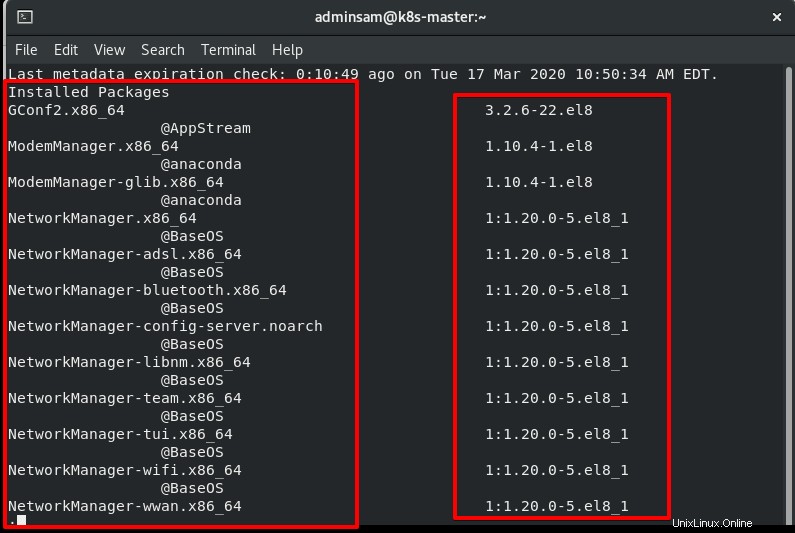
Najděte konkrétní software nebo balíček
Chcete-li odebrat konkrétní balíček ze systému, je to nejlepší způsob, jak vyhledat konkrétní software s jeho názvem. Spusťte následující příkaz a vyhledejte konkrétní software nebo balíček:
Syntaxe
$yum list {package-name}
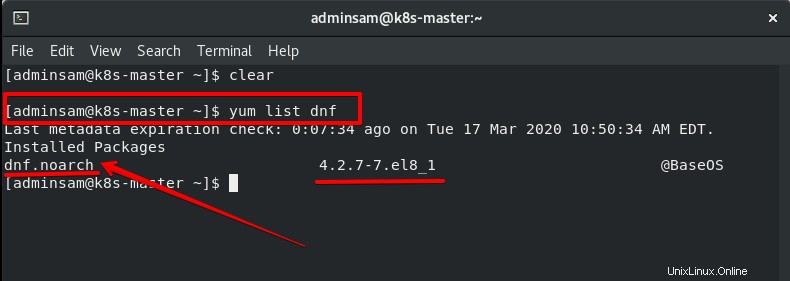
Pomocí yum odinstalujte software nebo balíček z CentOS
CentOS je distribuce RHEL (Red Hat Enterprise Linux). V CentOS 8.0 je většina uživatelských příkazů založena na YUM (The Yellowdog Updater, Modified) a na správci balíčků RPM (Red-hat Package Manager). Balíček nebo software můžete nainstalovat nebo odebrat pomocí příkazu yum.
Nejprve se ujistěte, že je ve vašem systému nainstalován yum. Jakmile je yum nainstalováno a chcete odstranit nepotřebný software nebo balíček z CentOS 8.0, spusťte následující příkaz yum.
Syntaxe
$yum remove [package_name]
NEBO
$yum erase [package_name]
Zde odstraníme python2 z našeho systému. Na terminálu zadejte následující příkaz. Požádá vás o heslo správce. Zadejte heslo uživatele/administrátora Sudo.
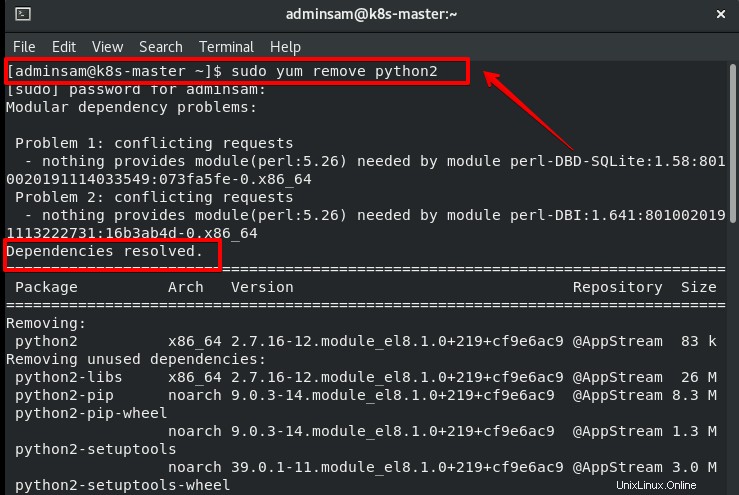
Na terminálu se zobrazí možnost Y/N, která potvrdí, že buď chcete tento konkrétní balíček odstranit, stiskněte y a poté Enter pro další pokračování a stiskněte N a Enter, pokud tento balíček odstranit nechcete.
Nakonec byl proces odinstalace dokončen. Zde je uveden název balíčku, který musíte ze systému odebrat. Po zobrazení výstupu vás informuje, že pythons2 byl odstraněn z vašeho systému.
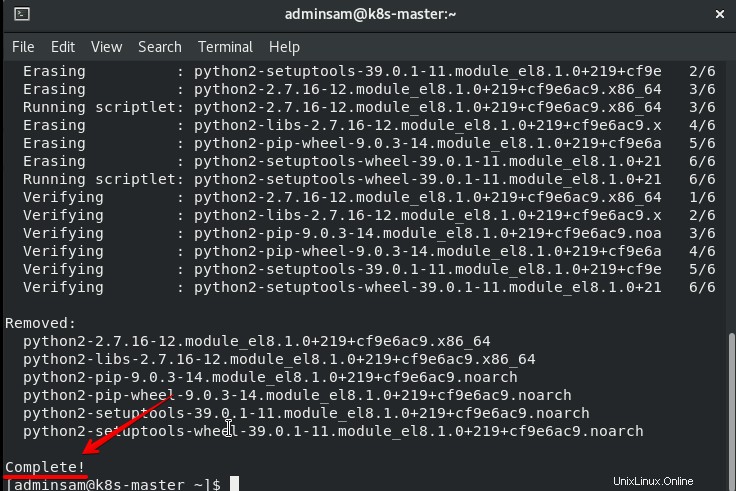
Závěr
V tomto článku jsme se naučili, jak odinstalovat nebo odebrat balíčky z CentOS 8.0, abychom uvolnili místo obsazené nepotřebnými programy. Nyní můžete také vypsat nainstalované balíčky a najít konkrétní balíček nebo software, který budete chtít odstranit. Doufám, že tento návod je pro vás užitečný a můžete ze systému na CentOS 8.0 odstranit nebo vymazat jakýkoli software nebo balíček aplikací.